word输入文字后面的字就没了 Word中打字后无法显示
更新时间:2024-04-10 09:09:44作者:xtyang
Word中打字后无法显示,这是一种奇怪的现象,让人感到困惑,无论是编辑文档还是撰写文章,都需要一个能够准确显示内容的工具。如果在使用Word时出现这种问题,就会给工作和学习带来不便。或许这是软件本身的bug导致的,也可能是操作不当所致。不管是哪一种原因,我们都需要及时处理,以免影响到工作效率。希望能尽快解决这一问题,让我们的工作变得更加顺利。
操作方法:
1.原因:正常情况下,word的输入模式为“插入”模式。在这种模式下输入文字后,文字会插入到光标所在的位置,且不会覆盖其它文字。
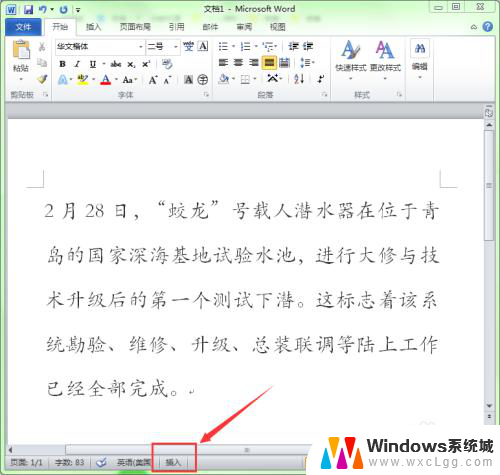
2.如果我们不小心按了一下键盘上的“Insert”键,就会将word默认的“插入”模式修改为“改写”模式。
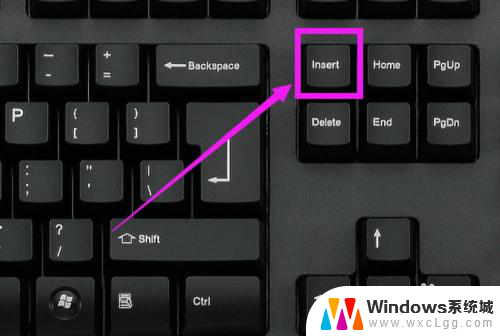
3.当word处于“改写”模式时,每输入一个文字,输入的文字就会把光标后面的文字覆盖掉。
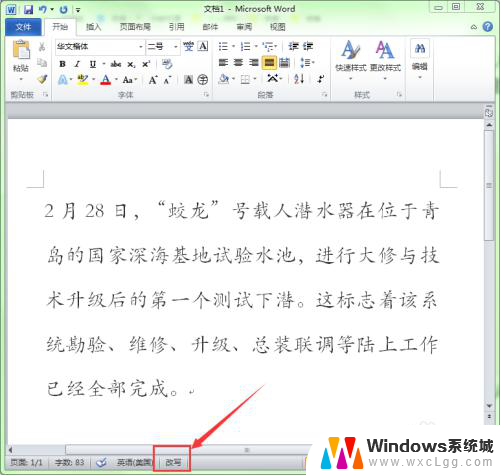
4.解决办法:再按一次键盘上的“Insert”键。让word的“改写”模式修改为“插入”模式。
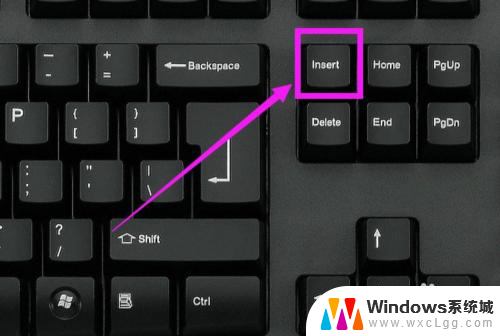
5.当然你也可以直接用鼠标单击word状态上的“改变”文字,单击后就会将其修改为“插入”模式。
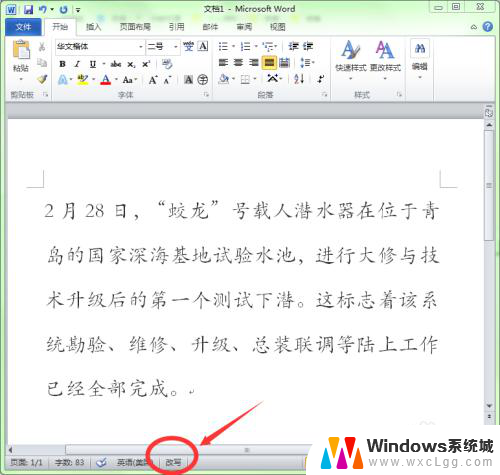
6.当word状态栏中的模式为“插入”模式后,输入文字时就不会覆盖掉后面的文字了。
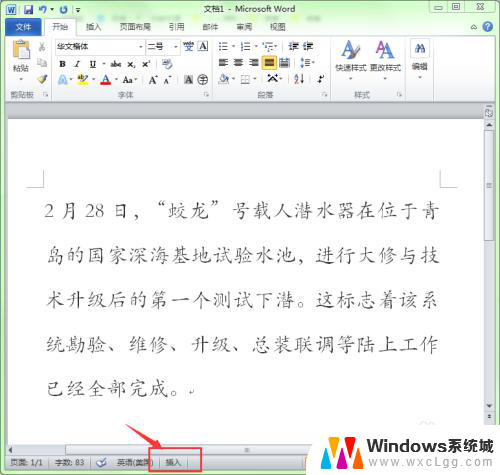
以上就是在输入文字后面的字消失的全部内容,如果用户不理解,可以按照小编的方法进行操作,希望能够帮助到大家。
word输入文字后面的字就没了 Word中打字后无法显示相关教程
-
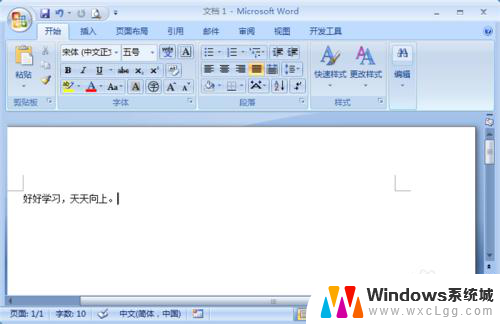 word中间输入后面的字怎么没了 word文字中间插入文字消失了
word中间输入后面的字怎么没了 word文字中间插入文字消失了2024-08-14
-
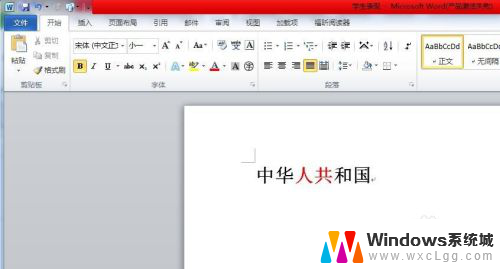 word文档打字后面的字会消掉 word打字删除后面文字
word文档打字后面的字会消掉 word打字删除后面文字2024-03-15
-
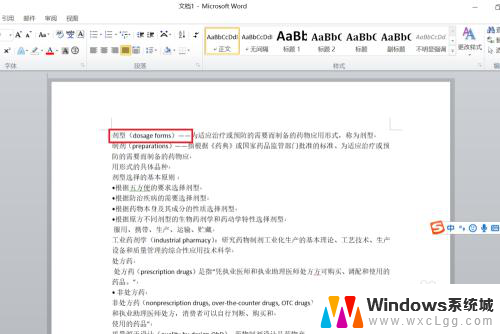 word输入后面的字逐渐消失怎么办 输入文字后面的字消失的原因
word输入后面的字逐渐消失怎么办 输入文字后面的字消失的原因2024-01-16
-
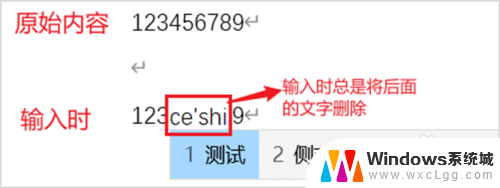 键盘输入时后面的字自动删除 输入文字删除后面文字
键盘输入时后面的字自动删除 输入文字删除后面文字2024-08-26
-
 word文字显示不出来 word打字不显示字体怎么办
word文字显示不出来 word打字不显示字体怎么办2024-04-08
-
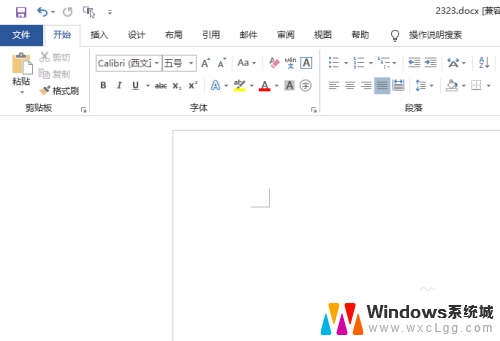 word无法输入任何内容 word文档无法输入文字怎么办
word无法输入任何内容 word文档无法输入文字怎么办2023-11-21
电脑教程推荐
- 1 固态硬盘装进去电脑没有显示怎么办 电脑新增固态硬盘无法显示怎么办
- 2 switch手柄对应键盘键位 手柄按键对应键盘键位图
- 3 微信图片怎么发原图 微信发图片怎样选择原图
- 4 微信拉黑对方怎么拉回来 怎么解除微信拉黑
- 5 笔记本键盘数字打不出 笔记本电脑数字键无法使用的解决方法
- 6 天正打开时怎么切换cad版本 天正CAD默认运行的CAD版本如何更改
- 7 家庭wifi密码忘记了怎么找回来 家里wifi密码忘了怎么办
- 8 怎么关闭edge浏览器的广告 Edge浏览器拦截弹窗和广告的步骤
- 9 windows未激活怎么弄 windows系统未激活怎么解决
- 10 文件夹顺序如何自己设置 电脑文件夹自定义排序方法